遇到 Win10 安装失败的问题了吗?别担心!php小编百草整理了常见的 Win10 安装失败问题及其解决办法,帮助你轻松完成系统安装。
1、在Win10系统,在打开系统更新界面,提示需要重新启动,但是重新启动后,还是无法安装。

2、然后,右击Windows10左下角的开始按钮,在弹出菜单中选择【运行】菜单项。

3、接着,在打开的Windows10运行窗口中,输入命令【services.msc】,然后点击确定按钮运行该程序。

4、这时,会打开Windows10服务列表,在列表中找到Windows Update服务项,右键点击该服务项,在弹出菜单中选择【停止】菜单项。

5、接着,打开Windows资源管理器,然后定位到:C:WindowsSoftwareDistribution文件夹。

6、接着,选中该文件夹中的【Datastore】与【Download】文件夹,然后右键点击这两个文件夹,在弹出菜单中选择【删除】菜单项,把这两个文件夹删除。

7、接着,在再次打开 Windows服务窗口,右键点击Windows Update服务项,在弹出菜单中选择【启动】菜单项。

8、接着,打开Windows设置窗口,在窗口中点击【更新和安全】图标。

9、最后,再次更新就会发现现在可以正常的下载与安装了。
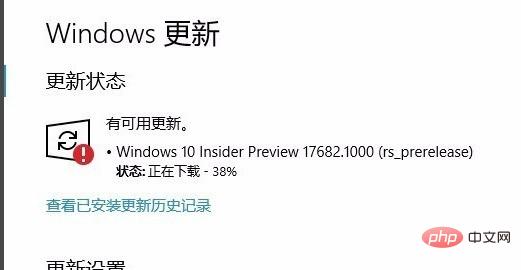
以上是win10安装失败怎么办 win10安装失败解决办法的详细内容。更多信息请关注PHP中文网其他相关文章!




